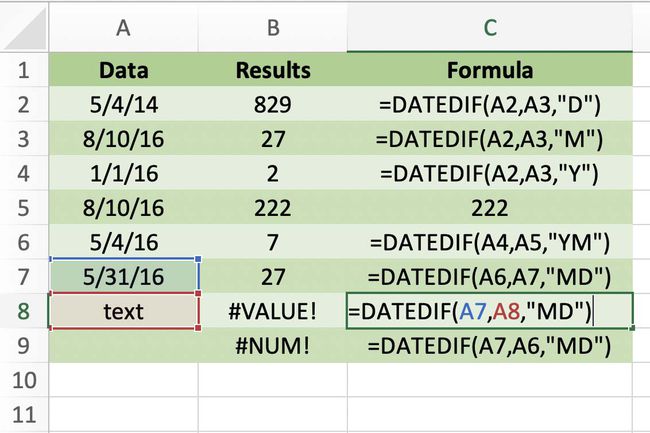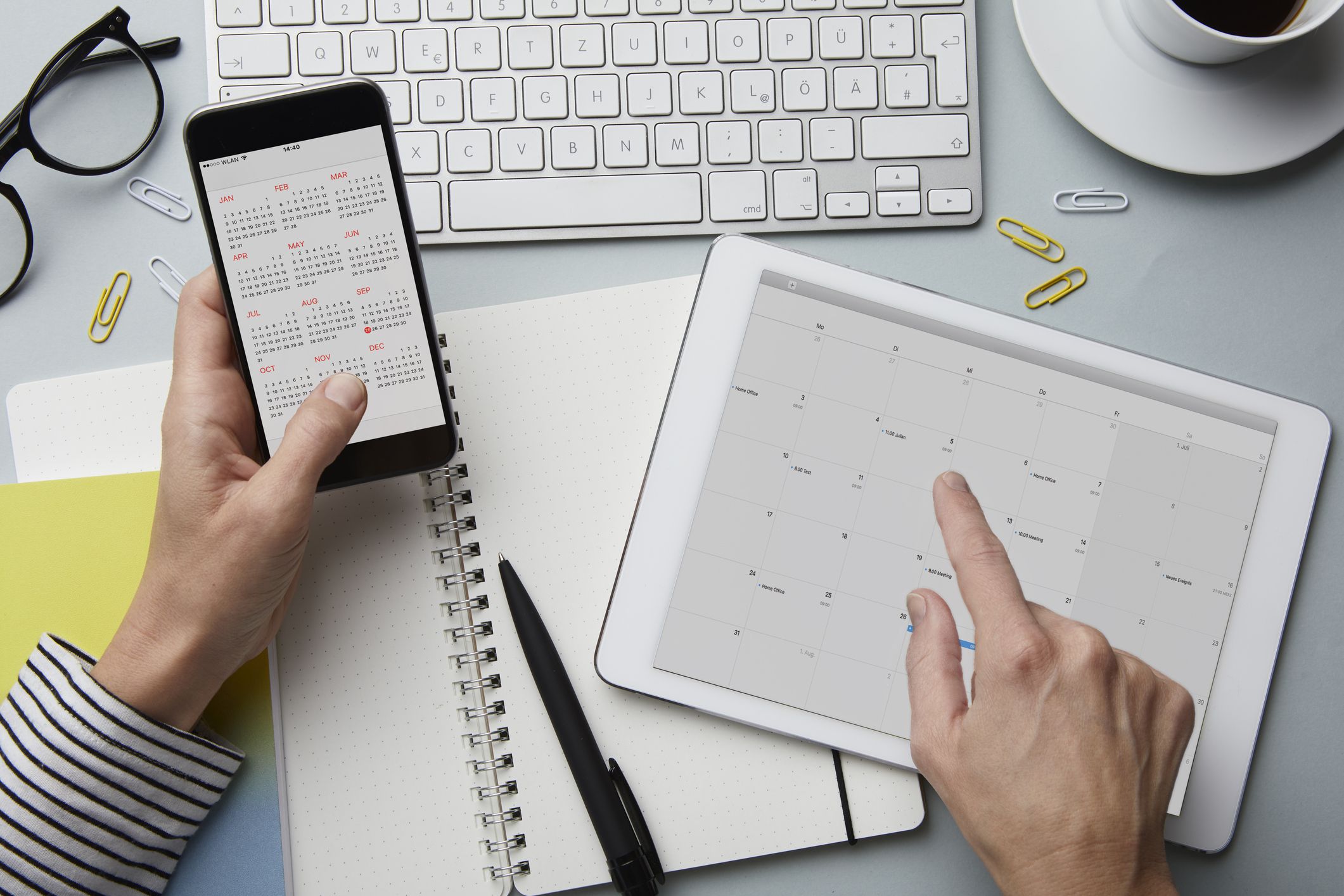The DATEDIF toiminto laskee ajanjakson tai eron kahden päivämäärän välillä päivinä, kuukausina ja vuosina. Voit käyttää DATEDIF toiminto määrittää tulevan projektin aikakehyksen tai sitä voidaan käyttää henkilön syntymäajan kanssa esimerkiksi henkilön iän laskemiseen vuosina, kuukausina ja päivinä. Nämä ohjeet koskevat Excel 2019, 2016, 2013, 2010 ja Excel for Microsoft 365:tä.
DATEDIF-funktion syntaksi ja argumentit
Funktion syntaksi viittaa funktion asetteluun ja sisältää funktion nimen, sulkeet ja argumentit. Syntaksi kohteelle DATEDIF funktio on: =DATEDIF(aloituspäivä,loppupäivä»yksikkö»)
type=»code»>
- Aloituspäivämäärä (pakollinen): Voit syöttää valitun ajanjakson alkamispäivän tai soluviittauksen näiden tietojen sijaintiin laskentataulukossa.
- päättymispäivä (pakollinen): Kuten alkamispäivän kohdalla, voit syöttää valitun ajanjakson päättymispäivän tai soluviittauksen.
- yksikkö (pakollinen): Yksikkö käskee toiminnon etsimään päivien («D»), kokonaisten kuukausien («M») tai kokonaisten vuosien («Y») lukumäärän kahden päivämäärän välillä. Sinun on lisättävä yksikköargumentti lainausmerkkeihin, kuten «D» tai «M».
D:n, M:n ja Y:n lisäksi on kolme muuta yksikkövaihtoehtoa, jotka näet alla olevassa kuvassa:
- «YD» laskee päivien määrän kahden päivämäärän välillä, mutta jättää vuodet huomioimatta (rivi 5†
- «JM» laskee kahden päivämäärän välisten kuukausien määrän, mutta jättää huomioimatta päivän ja vuoden (rivi 6†
- «MD» laskee päivien määrän kahden päivämäärän välillä, mutta jättää huomioimatta kuukauden ja vuoden (rivi 7†
DATEDIF on piilotettu funktio, joten et löydä sitä muiden päivämääräfunktioiden luettelosta Excelin Kaava-välilehdellä, mikä tarkoittaa, että et voi käyttää Funktio-valintaikkunaa sen syöttämiseen. Tämän seurauksena sinun on syötettävä funktio ja sen argumentit manuaalisesti soluun. Excel suorittaa päivämäärälaskelmia muuntamalla päivämäärät sarjanumeroiksi. 31. joulukuuta 1899 on sarjanumero 1 ja 1. tammikuuta 2008 on sarjanumero 39488, koska se on 39 488 päivää tammikuun 1. 1900 jälkeen.
Laske ero päivinä DATEDIF:llä
Näin saat . tulla sisään DATEDIF toimi sisään solu B2kuten yllä olevassa esimerkkikuvassa näkyy, näyttääksesi päivien lukumäärän päivämäärien välillä 4. toukokuuta 2014ja 10. elokuuta 2016† =PÄIVÄYS.JOS(A2,A3″D»)
type=»code»> Alla on vaiheet tämän funktion syöttämiseksi soluviittausten avulla.
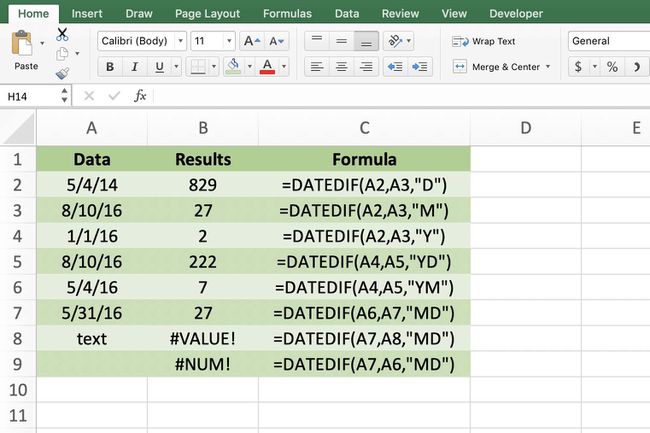
-
Klikkaus solu B2 tehdä siitä aktiivinen solu; näyttää päivien lukumäärän kahden päivämäärän välillä.
-
Sisään solu B2, tyyppi =päivättyif(†
-
Klikkaus solu A2 syöttääksesi tämän soluviittauksen nimellä Aloituspäivämäärä argumentti funktiolle.
-
A tyypin pilkku † † ) sisään solu B2 seuraa soluviittausta A2 toimia erottimena ensimmäisen ja toisen argumentin välillä.
-
Klikkaus solu A3 syöttääksesi tämän soluviittauksen nimellä päättymispäivä Perustelu.
-
A tyypin pilkku † † † seuraa soluviittausta A3†
-
Varten yksikkö argumentti, kirjoita kirjain d lainausmerkeissä ( «D» ) kertoaksesi toiminnon näyttämään päivien lukumäärän kahden päivämäärän välillä.
-
Kirjoita lopetus suluissa†
-
paina Tulla sisään näppäimistön näppäimellä suorittaaksesi kaavan loppuun.
-
päivien lukumäärä – 829 – ilmestyy sisään solu B2 laskentataulukosta.
-
Kun napsautat solu B2koko kaava näkyy laskentataulukon yläpuolella olevassa kaavapalkissa.
DATEDIF-virhearvot
Jos et syötä tämän funktion argumenttien tietoja oikein, seuraavat virhearvot tulevat näkyviin:
- #MISSÄ!: Saat tämän virheilmoituksen, jos kyseessä on aloituspäivä tai lopetuspäivä ei ole oikea treffi (rivi 8 alla olevassa kuvassa, missä solu A8 sisältää tekstidataa).
- #MÄÄRÄ!: tulet näkemään tämän lopetuspäivänä on aikaisempi päivämäärä kuin aloituspäivämäärä †rivi 9 alla).